How to generate new node-locked licenses after a version upgrade?
 Druck
DruckThe most important improvements in version 12 of Smap3D Plant Design are:
– New setup option Default configuration and Data
– Usage of Licensing 2.2
– New and updated standard symbols
– New function to create and handle object groups
– New line data fields to enhance the line article data
– New module Project generator
– New pipe specification header
– New status for pipe specifications
– New application Pipe Specification search
– New functions Recalculate region and Refresh region
– New QuickPlace method for Coupling
– New QuickPlace method for Slope component
– New application VC Writer
– Redesign of To-Do list with new filter and structuring functions
– Support of the P&ID function Reference designation
– Enhanced file name generator for isometric drawings
 Druck
DruckDie wichtigsten Neuerungen in Version 12 von Smap3D Plant Design sind:
– Die neue Setup-Option Standardkonfiguration und Daten
– Verwendung von Licensing 2.2
– Neue und aktualisierte Symbolnormen
– Neue Funktionen zur Erstellung und Handhabung von Objektgruppen
– Neue Liniendatenfelder zur Erweiterung der Liniendaten
– Neues Modul Projektgenerator
– Neue Rohrklasseneigenschaften
– Neuer Status für Rohrklasse
– Neues Modul Rohrklassensuche
– Neue Funktionen Bereich neu berechnen und Bereich aktualisieren
– Neue QuickPlace Methode für Kupplung
– Neue QuickPlace Methode für Gefälle
– Neues Programm VC Writer
– Redesign der To-Do Liste mit neuen Filter- und Strukturierungsfunktionen
– Support der P&ID Funktion Referenbezeichnung
– Verbesserter Dateinamengenerator für Isometriezeichnungen
 Druck
DruckIn SOLIDWORKS 2015, there is a breaking change causing 3rd party data loss when saving a document with SOLIDWORKS 2015.
Smap3D applications use this 3rd party data storage streams to hold some information.
Therefore it is important and inevitable to perform the Smap3D parts conversion with the Smap3D SOLIDWORKS 2015 conversion tool to save Smap3D data storage (standard and repetition parts) before starting to work with Smap3D parts in SOLIDWORKS 2015 or its future versions.
In this PDF document the workflow is described step by step:
Conversion of Smap3D parts for SolidWorks 2015
Video instruction:
Video guide to converter tool for SolidWorks 2015
 Druck
DruckMit SOLIDWORKS 2015 wurde eine grundlegende Änderung in der SOLIDWORKS Dateistruktur vorgenommen.
Diese verursacht, dass Informationen von Drittanbietern in den Dateien verloren gehen, sobald man diese mit SOLIDWORKS 2015 speichert.
Die Smap3D Plant Design Anwendungen nutzten bisher diese Speicherstruktur für Drittanbieter, um für Smap3D Plant Design notwendige Informationen bereitzustellen. Weiterlesen
 Druck
DruckSmap3D Plant Design ist eine Lösung für den Rohrleitungs- und Anlagenbau, bestehend aus mehreren Softwaremodulen. Dieses Lösungspaket dient zur Abbildung der typsichen Prozesskette in der Rohrleitungsplannung und im Anlagenbau. Die Prozesskette startet beim verfahrenstechnischen Schema, geht über die 3D Planung hin zur Isometriezeichung für die Rohrleitungsfertigung und Montage.
Die enthaltenen Einzelprodukte (Module) haben folgendene Namen und Einsatzgebiete:
– Smap3D P&ID für die Erstellung von 2D Schemata (verfahrenstechnische Diagramme).
In P&ID ist unter anderem eine umfangreiche 2D Symbolbibliothek sowie eine Komponentendatenbank enthalten.
– Smap3D Piping für die automatisierte 3D Rohrleitungsplanung als Add-on zu den 3D-CAD Systemen SOLIDWORKS und Solid Edge.
In Piping ist unter anderem die Funktion “To-Do Liste” für die direkte “online” Verbindung zwischen dem 2D Schema und der 3D Rohrleitungsplanung enthalten.
– Smap3D PartFinder für die 3D Normteilverwaltung der mitgelieferten sowie eigenen Standard- und Wiederholteilbibliotheken.
– Smap3D Isometric für die automatische Generierung der Isometriezeichnung.
In Isometric sind unter anderen Funktionen, der Kernel ISOGEN® vom Marktführer Intergraph/Alias enthalten.
 Druck
DruckSmap3D Plant Design is a solution for pipeline planning and plant design, and consist of several software applications.
This solution package can used to realise the typical process chain in plant design. It starts with a process engineering diagram, goes further with a 3D plan to the isometric drawing of pipelines for manufacturing and erection.
The included applications (modules) do have the following names and operational area:
– Smap3D P&ID for the creation of 2D schematic drawings (process diagrams).
P&ID contains among others, a comprehensive 2D symbol library and a component database.
– Smap3D Piping for the automated 3D pipeline planning as add-on for the 3D-CAD systems SolidWorks and Solid Edge.
Piping contains among others, the function “To-Do list” for the direct “online” connection between 2D schematic and 3D pipeline planning.
– Smap3D PartFinder for 3D standard part management of delivered standard part libraries and own supplier parts libraries.
– Smap3D Isometric for automatic isometric generation.
Isometric contains among other functions, the ISOGEN® kernel of market leader Intergraph/Alias.
 Druck
DruckJA, es gibt einen kostenlosen Viewer für Smap3D P&ID (R+I) Projekte und Diagramme.
Dieser ist unter nachfolgendem Link verfügbar:
Smap3D P&ID Viewer herunterladen
Dieser kann auf beliebig vielen Rechnern installiert und genutzt werden.
Damit können alle “.PRO” Dateien der obengenannten Versionen geöffnet, betrachtet und gedruckt werden.
 Druck
DruckDepending on the geometric situation of the drawn pipeline path and the used pipe specification Piping can fully automatically place or generate the following fittings.
 Druck
DruckAbhängig von den geometrischen Situationen am gezeichneten Rohrleitungsverlauf und der verwendeten Rohrklasse kann Piping folgende Arten von Fittings vollautomatisch platzieren bzw. generieren.
Mit unserer Smap3D Basistechnologie “QuickPlace” stellen wir aktuell Platzierungsmethoden für folgende Situationen zur Verfügung:
Für runde Rohrleitungen:
Für nicht runde Rohrleitung (Lüftungskanäle, Kabeltrassen):
 Druck
Druck1) Preparatory steps:
2) Workflow:
 Druck
Druck1) Vorbereitende Schritte:
2) Arbeitsablauf:
 Druck
DruckDie in Piping integrierte Funktionalität “To-Do Liste” ist die direkte Verbindung zwischen Smap3D P&ID und Smap3D Piping.
In einem P&ID (Piping & Instrumentation Diagramm) oder R+I (Rohrleitungs- und Instrumentenfließschema) wird normalerweise das verfahrenstechnische Schema für eine Anlage entwickelt und dokumentiert. Dabei wird vereinfachte Geometrie in Form von 2D Symbolen und Linien verwendet, die nicht direkt für die Erstellung einer 3D-Anlage oder 3D-Rohrleitung im 3D-CAD verwendet werden können.
Die Attribute dieser P&ID Symbole und Linien (Name, Durchmesser und Rohrklasse) sowie deren logische Zusammengehörigkeit aber, welche normalerweise durch einen Prozessingenieur definiert werden, können mit der To-Do Listen Funktionalität automatisch ins 3D-CAD zur Erstellung und Unterstützung der 3D-Rohrleitungsplanung mit 3D Piping verwendet werden.
Mit den schon sein langem verfügbaren Funktionen von Smap3D Piping kann die 3D Rohrleitungsplanung noch weiter automatisiert werden.
 Druck
DruckThe integrated To-Do list functionality is the direct connection between Smap3D P&ID and Smap3D Piping. Weiterlesen
 Druck
DruckNote: This article is only applicable for all versions of Smap3D Plant Design before version 2016. All license services (Smap3D clients und license server) must use the same communication port. Weiterlesen
 Druck
DruckHinweis: Dieser Artikel ist nur für für Smap3D Plant Design-Versionen vor der Version 2016 anwendbar. Alle Lizenzdienste (Smap3D Clients und Server) müssen den gleichen Kommunikationsport verwenden.
Der verwendete Port kann auch nachträglich in der Datei CADPartnerService.exe.config, die sich im Programmverzeichnis von CAD Partner Licensing (C:\Program Files\Cad-Partner\Licensing 2.x) befindet, verändert werden:
Öffnen Sie die Datei mit dem Editor und suchen Sie nach dem Eintrag:
<setting name=”Port” serializeAs=”String”>
<value>15000</value>
Ändern Sie den Wert zwischen <value> und </value> und speichern Sie die Datei, ohne andere Einträge zu verändern.
Damit der geänderte Port verwendet wird, muss der Dienst “CAD Partner License Service” neu gestartet werden (hier beschrieben).
Vergessen Sie nach einer manuellen Änderung des Ports bitte nicht, in der Firewall die Einträge (TCP und UDP) ebenfalls anzupassen.
 Druck
DruckNote: This article is only applicable for all versions of Smap3D Plant Design before version 2016.
The Smap3D license server ‘CAD Partner License Service’ is a Windows service which manages the licenses (permanent, floating, and temporary). Weiterlesen
 Druck
DruckWichtige Information: Dieser Artikel ist nur für für Smap3D Plant Design-Versionen vor der Version 2016 anwendbar.
Der CAD Partner Lizenzdienst “CAD Partner License Service” ist ein Windows Dienst der die Lizenzen (Permanent, Floating und temporär) verwaltet.
Unter Start > Einstellungen > Systemsteuerung > Verwaltung > Dienste kann der Dienst beendet und auch wieder gestartet werden.
Über die Eingabeaufforderung oder Start-Ausführen mit dem Befehl:
Net stop “cad partner license service”
Net start “cad partner license service”
 Druck
DruckThe software package of Smap3D Piping for SOLIDWORKS® include a lot of 3D standard parts in native SOLIDWORKS® format, as well as the application to manage the standard parts, called Smap3D PartFinder. Weiterlesen
 Druck
DruckDas Softwarepaket von Smap3D Piping für SOLIDWORKS® beinhaltet im Lieferumfang eine Vielzahl von 3D-Normteilen, im nativen SOLIDWORKS® Format, sowie die dazugehörige Applikation zur Normteilverwaltung, den Smap3D PartFinder. Weiterlesen
 Druck
DruckFor an instant start with Smap3D Piping for Solid Edge® you can order the Smap3D plant design library. The Smap3D PartFinder is the required application to manage the standard parts.
Weiterlesen
 Druck
DruckFür den sofortigen Start mit Smap3D Piping für Solid Edge® steht die Smap3D Anlagenbaubibliothek zur Verfügung. Der Smap3D PartFinder ist dabei die notwendige Applikation zur Normteilverwaltung.
Eine detailierte Auflistung des Inhalts der Anlagenbaubibliothek (Liste der verfügbaren Normen) mit allen derzeit verfügbaren Normen finden Sie in unserem Downloadbereich unter Solid Edge,
 Druck
DruckIt is possible to import components from SOLIDWORKS® configurations (only Part configurations) automated into the Smap3D standard part library.
To do this you have to use the database administrator function ‘Standard Part Assistent – Add from SolidWorks configurations‘. A wizard will lead you through the required steps.
Click here to see the trainings movie
As result every SOLIDWORKS® configuration is generated as single file and registerd in the Smap3D standard part library with the defined categories and selection characteristics.
 Druck
DruckEs ist möglich Bauteile aus SOLIDWORKS® Konfigurationen (nur Part Konfigurationen) automatisiert zur Smap3D Normteildatenbank hinzuzufügen.
Dabei benutzt man im Datenbank Administrator die Funktion des “Standard Part Assistent – Teile aus SolidWorks Konfigurationen hinzufügen” die einen nacheinander durch die notwendigen Schritte führt.
Klicken Sie hier um den Schulungsfilm dazu anzusehen
Als Ergebnis wird jede SOLIDWORKS® Konfiguration als einzelnes Bauteil generiert und mit den definierten Kategorien und Auswahlmerkmalen in die Smap3D Normteildatenbank (Normteilbibliothek) registriert.
 Druck
DruckDamit Smap3D Piping für SOLIDWORKS® automatisch alle Komponenten erkennt, welche Einfluss auf die Generierung und Aktualisierung einer Rohrleitung haben, müssen diese Komponenten über spezifische Informationen verfügen.
Diese notwendigen Informationen an den Komponenten sind die Definitionen für EINLAUF- und AUSLAUFPUNKTE sowie die AUSLAUFACHSEN .
Diese werden in Form von SOLIDWORKS® Koordinatensystemen und Achsen an den Komponenten (im Part oder Assembly, je nach Art der Komponente) definiert.
Grundsätzlich wird hierbei unterschieden zwischen “durchflossenen” und “abschließenden” Komponenten.
Die Definition für “Flanschanschlüsse” wird als optionale Erweiterung im Namen der Koordinatensysteme und der Achsen festgelegt.
![]() Die Lage bzw. Position der Koordinatensysteme ist hierbei abhängig von der Geometrie im 3D Modell und der Art des Bauteils welches diese Geometrie darstellt.
Die Lage bzw. Position der Koordinatensysteme ist hierbei abhängig von der Geometrie im 3D Modell und der Art des Bauteils welches diese Geometrie darstellt.
Zum Beispiel wird ein “Schweissfitting” die Koordinatensysteme an den Außenkanten der Geometrie haben (dort wird ein Rohr angeschweißt), ein “Schraubfitting” aber irgendwo im inneren der Geometrie, da das zukünftige Rohr in diese Komponente “eingeschraubt” wird.
![]() Die Benennungen der Koordinatensysteme und Achsen sind genau festgelegt und müssen für eine korrekte Funktion von Smap3D Piping zwingend eingehalten werden.
Die Benennungen der Koordinatensysteme und Achsen sind genau festgelegt und müssen für eine korrekte Funktion von Smap3D Piping zwingend eingehalten werden.
Einlaufpunkte müssen mit: INPUT_POINT_1, INPUT_POINT_2, usw. benannt werden.
Auslaufpunkte müssen mit: OUTPUT_POINT_1, OUTPUT_POINT_2, usw. benannt werden.
Achsen müssen mit: OUTPUT_AXIS_1, OUTPUT_AXIS_2, usw. benannt werden.
![]() Die X – Achse eines jeden Koordinatensystems muss dabei immer in Richtung EINLAUF oder AUSLAUF zeigen.
Die X – Achse eines jeden Koordinatensystems muss dabei immer in Richtung EINLAUF oder AUSLAUF zeigen.
Sind diese Informationen korrekt an den Komponenten angepflegt, so erkennt Smap3D Piping solche Komponenten und weiss bis zu welchem Punkt einer Komponente (Bogen, T-Stück, Ventil, usw.) ein Rohr verläuft und an welchem anderen Punkt dieser Komponente ein anderes Rohr weiter läuft.
Für nachträglich platzierte Komponenten erkennt Smap3D Piping an welcher Stelle ein Rohr aufgetrennt werden muss.
Existiert an einer platzierten Komponente noch zusätzlich die Flanschanschlussdefinition, so wird dies erkannt und Smap3D Piping platziert automatisch die passenden Gegenflansche ggf. mit Dichtung nach Definition in der Rohrklasse.
Zur einfachen Erzeugung solcher Komponenten können Sie ab Plant Design 2016 den Component Wizard verwenden:
Der Component Wizard
 Druck
DruckIn Smap3D Piping for SOLIDWORKS® for the automatic recognition of all the components which need to be taken into account when generating or updating pipelines, the components must carry some specific information. Weiterlesen
 Druck
DruckDamit Smap3D Piping für Solid Edge® automatisch alle Komponenten erkennt, welche Einfluss auf die Generierung und Aktualisierung einer Rohrleitung haben, müssen diese Komponenten über spezifische Informationen verfügen.
Weiterlesen
 Druck
DruckIt is possible to import existing components (Part and Assembly files) automated into the Smap3D standard parts library (database).
 Druck
DruckEs ist möglich bestehende Bauteile (Part und Assembly Dateien) automatisiert zur Smap3D Normteildatenbank hinzuzufügen.
Dabei benutzt man im Datenbank Administrator die Funktion des “Standard Part Assistent – manuelle Eingabe der Dateien” die einen nacheinander durch die notwendigen Schritte führt.
Als Ergebnis werden die bestehenden Dateien mit den im “Wizard” definierten Kategorien und Auswahlmerkmalen in der Smap3D Normteildatenbank (Normteilbibliothek) registriert.
 Druck
DruckDamit Smap3D Piping Rohre generieren kann, benötigt die Software keine reelle 3D Geometrie in den Bibliotheksdateien sondern nur die Parameter “Außendurchmesser” und “Wandstärke”.
 Druck
DruckTo generate a pipe with Smap3D Piping the software does not require any 3D geometry. Only the characteristics ‘wall thickness‘ and ‘outer diameter‘ in the library files are sufficient. Weiterlesen
 Druck
Druck
Smap3D Piping uses ‘Bend radius’, ‘Outer diameter’, ‘Minimum flat length’, ‘Maximum flat length’ and ‘Wall thickness’ to define and generate the geometry of each pipe.
 Druck
DruckSmap3D Piping benötigt zur Generierung der Rohre (3D Geometrie) die Parameter für “Biegeradius”, “Außendurchmesser”, “Minimale gerade Länge”, “Maximale gerade Länge”, “Wandstärke und weitere. Weiterlesen
 Druck
DruckIn Smap3D Piping for Solid Edge® for the automatic recognition of all the components which need to be taken into account when generating or updating pipelines, the components must carry some specific information.
The information required on the components are the ‘INPUT’ and ‘OUTPUT’ point definitions.
They are defined as Solid Edge® coordinate systems on the components (in part or assembly environment).
Basically we differ between ‘flow-through‘ and ‘finishing‘ components.
The definitions for ‘end treatment‘ will defined as optional enhancement in the name of the coordinate system.
![]() The position and orientation of the coordinate systems depend on the geometric of the 3D model and the kind of component which should represented.
The position and orientation of the coordinate systems depend on the geometric of the 3D model and the kind of component which should represented.
For example: For a welding fitting the coordinate systems must placed at the outer edges of the geometric where the pipes welded on.
For a screwing fitting the coordinate systems must placed somewhere at the inner geometric, where the pipe end if it is screwed into the fitting.
![]() The names of coordinate systems and their positions are set exactly and must be adhered to for Smap3D Piping to work correctly.
The names of coordinate systems and their positions are set exactly and must be adhered to for Smap3D Piping to work correctly.
Input points must named: INPUT_POINT_1, INPUT_POINT_2, and so on.
Output points must named: OUTPUT_POINT_1, OUTPUT_POINT_2, and so on.
![]() The x-axis of each coordinate system must always point in the direction of the input or output.
The x-axis of each coordinate system must always point in the direction of the input or output.
Are these informations defined correctly on the components, Smap3D Piping recognizes this and consider such components at the generation of the pipes. With this definition the software knows from which point of a component (e.g. bend, tee, valve) a pipe run to which point of an other component.
Since Plant Design 2016 you can use the Component Wizard for an easy and fast creation of such components:
The Component Wizard
 Druck
DruckThe database supported application Smap3D P&ID supplies the following symbol libraries: Weiterlesen
 Druck
DruckFolgende Voraussetzungen gelten für “Flansche” und “Flanschbauteile” in Smap3D Piping für SOLIDWORKS®, damit Smap3D Piping automatisch den passenden Gegenflansch ggf. mit Dichtung platzieren kann.
Als Grundvoraussetzung gilt auch hier, dass jede Anschlussmöglichkeit eines Flansches einen INPUT_POINT, einen OUTPUT_POINT und eine OUTPUT_AXIS benötigt.
Zusätzlich dazu muss für das automatische Platzieren von weiteren Komponenten die gewünschte Anschlussdefinition vorhanden sein. Sind die entsprechenden Informationen in der “CSInfo” verfügbar, platziert Smap3D Piping automatisch Flansche und ggf. Dichtungen und passt die Rohre an.
Die richtigen Koordinatensysteme und Achsen sowie die CSInfo können einfach mit dem Coordinate System Wizard erstellt werden.
![]() Die X – Achse eines jeden Koordinatensystems muss dabei immer in Richtung EINLAUF oder AUSLAUF zeigen.
Die X – Achse eines jeden Koordinatensystems muss dabei immer in Richtung EINLAUF oder AUSLAUF zeigen.

![]() Sind diese Informationen an einem Bauteil vorhanden und die notwendigen Bauteile (Flansch, Dichtung) in der Rohrklasse definiert, so wird Smap3D Piping den Automatismus wie beschrieben durchführen.
Sind diese Informationen an einem Bauteil vorhanden und die notwendigen Bauteile (Flansch, Dichtung) in der Rohrklasse definiert, so wird Smap3D Piping den Automatismus wie beschrieben durchführen.
Zur einfachen Erzeugung solcher Komponenten können Sie ab Plant Design 2016 den Component Wizard verwenden:
Der Component Wizard
 Druck
DruckFolgende Voraussetzungen gelten für “Flansche” und “Flanschbauteile” in Smap3D Piping für Solid Edge®, damit Smap3D Piping automatisch den passenden Gegenflansch ggf. mit Dichtung platzieren kann.
Als Grundvoraussetzung gilt auch hier, dass jede Anschlussmöglichkeit eines Flansches einen INPUT_POINT und einen OUTPUT_POINT benötigt.
Zusätzlich dazu muss für das automatische Platzieren von weiteren Komponenten die gewünschte Anschlussdefinition vorhanden sein. Sind die entsprechenden Informationen in der “CSInfo” verfügbar, platziert Smap3D Piping automatisch Flansche und ggf. Dichtungen und passt die Rohre an.
Sind diese Informationen an einem Bauteil vorhanden und die notwendigen Bauteile (Flansch, Dichtung) in der Rohrklasse definiert, so wird Smap3D Piping den Automatismus wie beschrieben durchführen.
Die richtigen Koordinatensysteme sowie die CSInfo können einfach mit dem Coordinate System Wizard erstellt werden..
![]() Die X – Achse eines jeden Koordinatensystems muss dabei immer in Richtung EINLAUF oder AUSLAUF zeigen.
Die X – Achse eines jeden Koordinatensystems muss dabei immer in Richtung EINLAUF oder AUSLAUF zeigen.
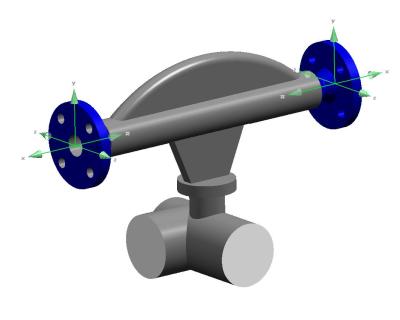
![]() Sind diese Informationen an einem Bauteil vorhanden und die notwendigen Bauteile (Flansch, Dichtung) in der Rohrklasse definiert, so wird Smap3D Piping den Automatismus wie beschrieben durchführen.
Sind diese Informationen an einem Bauteil vorhanden und die notwendigen Bauteile (Flansch, Dichtung) in der Rohrklasse definiert, so wird Smap3D Piping den Automatismus wie beschrieben durchführen.
Zur einfachen Erzeugung solcher Komponenten können Sie ab Plant Design 2016 den Component Wizard verwenden:
Der Component Wizard
 Druck
DruckThe following requirements apply to ‘finishing components’ in Smap3D Piping for Solid Edge®, i.e. components which are meant to be built at the ends of pipelines.
Finishing components are for example, blind flanges, caps, etc.
Only the side where the pipe should end needs an ‘INPUT_POINT’ and an ‘OUTPUT_POINT’.
 If such a component is built into a pipeline, a pipe will not be separated to create two pieces of pipe: instead the pipe is cut and closes at the point of this ‘finishing’ component.
If such a component is built into a pipeline, a pipe will not be separated to create two pieces of pipe: instead the pipe is cut and closes at the point of this ‘finishing’ component.
The proper coordinate systems can be created and ‘CSInfo’ can be defined easily using Coordinate System Wizard.
Example:
A blind flange has only one side where the pipe connects.
This component has only one input and one output option.
This is the only side which needs to be given an ‘INPUT_POINT’ and an ‘OUTPUT_POINT’.
![]() The X axis of each coordinate system must always point in the direction of the INPUT or OUTPUT.
The X axis of each coordinate system must always point in the direction of the INPUT or OUTPUT.
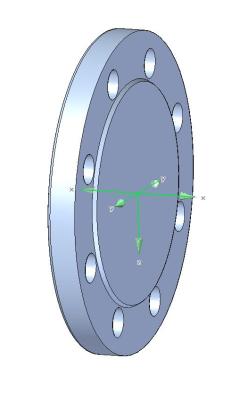
Since Plant Design 2016 you can use the Component Wizard for an easy and fast creation of such components:
The Component Wizard
 Druck
DruckThe following requirements apply to ‘flanges’ and ‘flange components’ in Smap3D Piping for SOLIDWORKS®, so that Smap3D Piping can automatically place the matching flanges and gaskets.
Every connection point of a flange needs an ‘INPUT_POINT’, an ‘OUTPUT_POINT’ and an ‘OUTPUT_AXIS’.
In addition, information on ‘flanged end treatment’ is necessary. If the components contain such information within ‘CSInfo’, Smap3D Piping automatically places flanges and gaskets (eventually) and divides the pipes.
The proper coordinate systems and axes can be created and ‘CSInfo’ can be defined easily using Coordinate System Wizard.
![]() If this information is on the components, Smap3D Piping automatically places the flanges and gaskets (defined in the pipe class) and divides the pipes.
If this information is on the components, Smap3D Piping automatically places the flanges and gaskets (defined in the pipe class) and divides the pipes.
![]() The X-axis of each coordinate system must always point in the direction of the INPUT or OUTPUT.
The X-axis of each coordinate system must always point in the direction of the INPUT or OUTPUT.

Since Plant Design 2016 you can use the Component Wizard for an easy and fast creation of such components:
The Component Wizard
 Druck
Druck